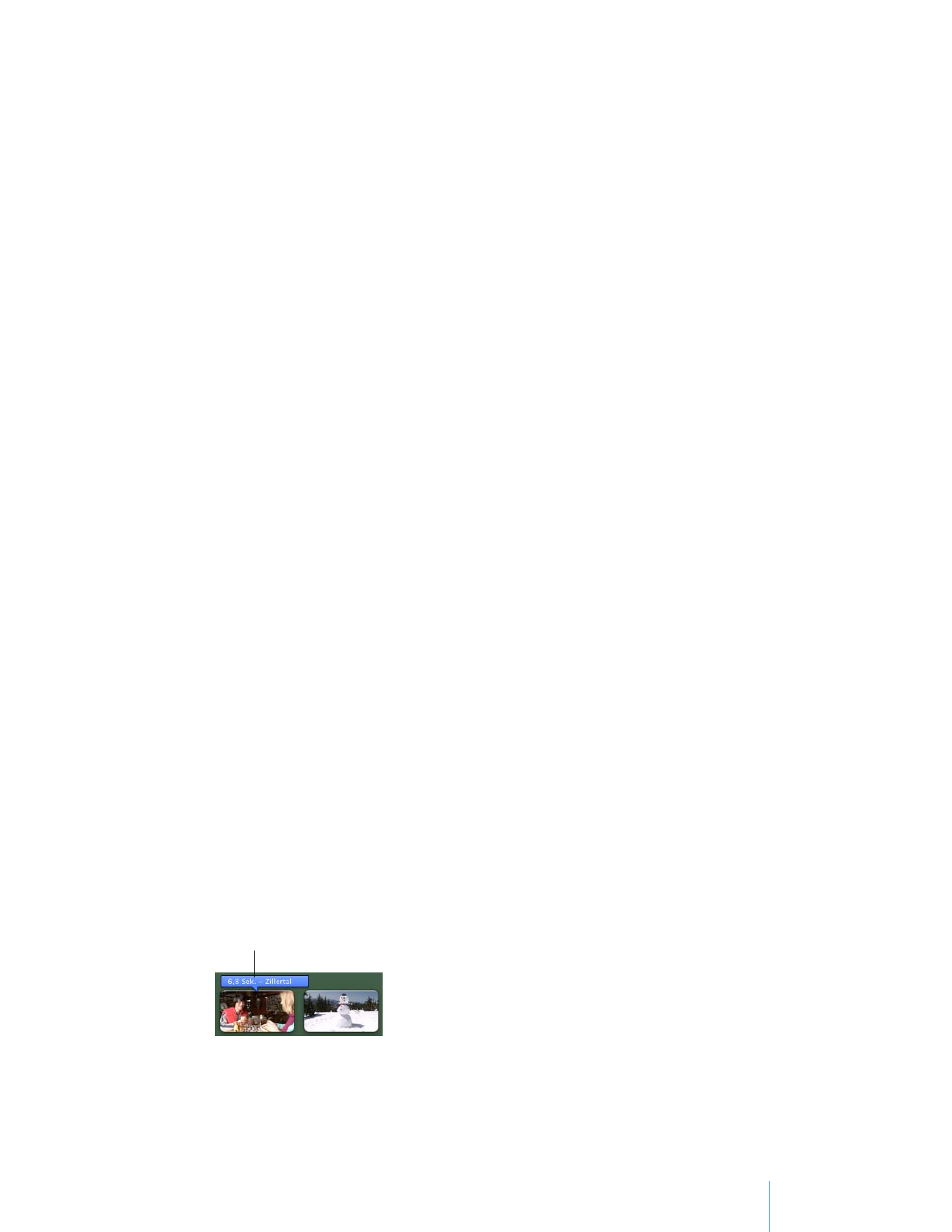
Hinzufügen von Titeln zu Ihrem Projekt
Sie können an beliebigen Stellen Text über die Videobilder in Ihrem Projekt legen. Viel-
leicht möchten Sie Ihrem Film einen Titel oder Abspanntext hinzufügen oder Text ver-
wenden, um eine Szene oder Person in Ihrem Film kenntlich zu machen. Hinzugefügte
Texte werden als Titel bezeichnet.
Gehen Sie wie folgt vor, um einen Titel zu Ihrem Video hinzuzufügen:
1
Wählen Sie „Fenster“ > „Titel“ oder klicken Sie auf die Taste „Titel“ in der iMovie-
Symbolleiste.
2
Wählen Sie den gewünschten Titelstil und bewegen Sie ihn auf einen Clip in Ihrem
iMovie-Projekt.
Während Sie den Titel über den Videoclip bewegen, erhält der Clip eine violette Fär-
bung, die angibt, ob der Titel über dem gesamten Clip, dem ersten Drittel oder dem
letzten Drittel des Clips zu sehen sein wird. Sie können den Titel später jederzeit bewe-
gen und seine Größe verändern. Sobald der Titel abgelegt wurde, wird im Bereich
„Viewer“ ein Titel angezeigt und über dem Videoclip erscheint ein blauer Titelbalken.
Titelbalken

46
Kapitel 2
Kennenlernen von iMovie
3
Wählen Sie im Bereich „Viewer“ den Platzhaltertext aus und geben den gewünschten
Text ein.
4
Wenn Sie Farbe, Schrift oder Stil des Texts ändern möchten, wählen Sie Ihren Text aus.
Klicken Sie anschließend auf die Taste „Schriften einblenden“ im Bereich „Viewer“ und
nehmen dann die gewünschten Änderungen im Fenster „Schrift“ vor.
5
Für eine Vorschau Ihrer Arbeit klicken Sie auf die Wiedergabetaste im Bereich „Viewer“.
Klicken Sie auf „Fertig“, wenn Sie mit dem Ergebnis zufrieden sind.
Gehen Sie wie folgt vor, um den Titel zu verlängern bzw. zu verkürzen:
m
Bewegen Sie den Zeiger über ein Ende des Titels, bis er zu einer vertikalen Linie wird,
und bewegen Sie das Ende des Titelbalkens.
Gehen Sie wie folgt vor, um den Titel neu zu positionieren:
m
Bewegen Sie den Titel in Ihrem Videomaterial an die gewünschte Stelle. Sie können
den Titel auch über zwei Clips legen.
Wählen Sie den Platzhaltertext aus und
geben Sie Ihren eigenen Text ein.
Klicken Sie hier, wenn
Sie fertig sind.
Klicken Sie hier, um das Fenster „Schrift“
zu öffnen und ändern Sie die Darstel-
lung des Texts wunschgemäß.
Klicken Sie hier, um
eine Vorschau Ihrer
Arbeit anzuzeigen.
Der Zeiger verändert
sich, sodass Sie die
Enden des Titelbalkens
bewegen können.
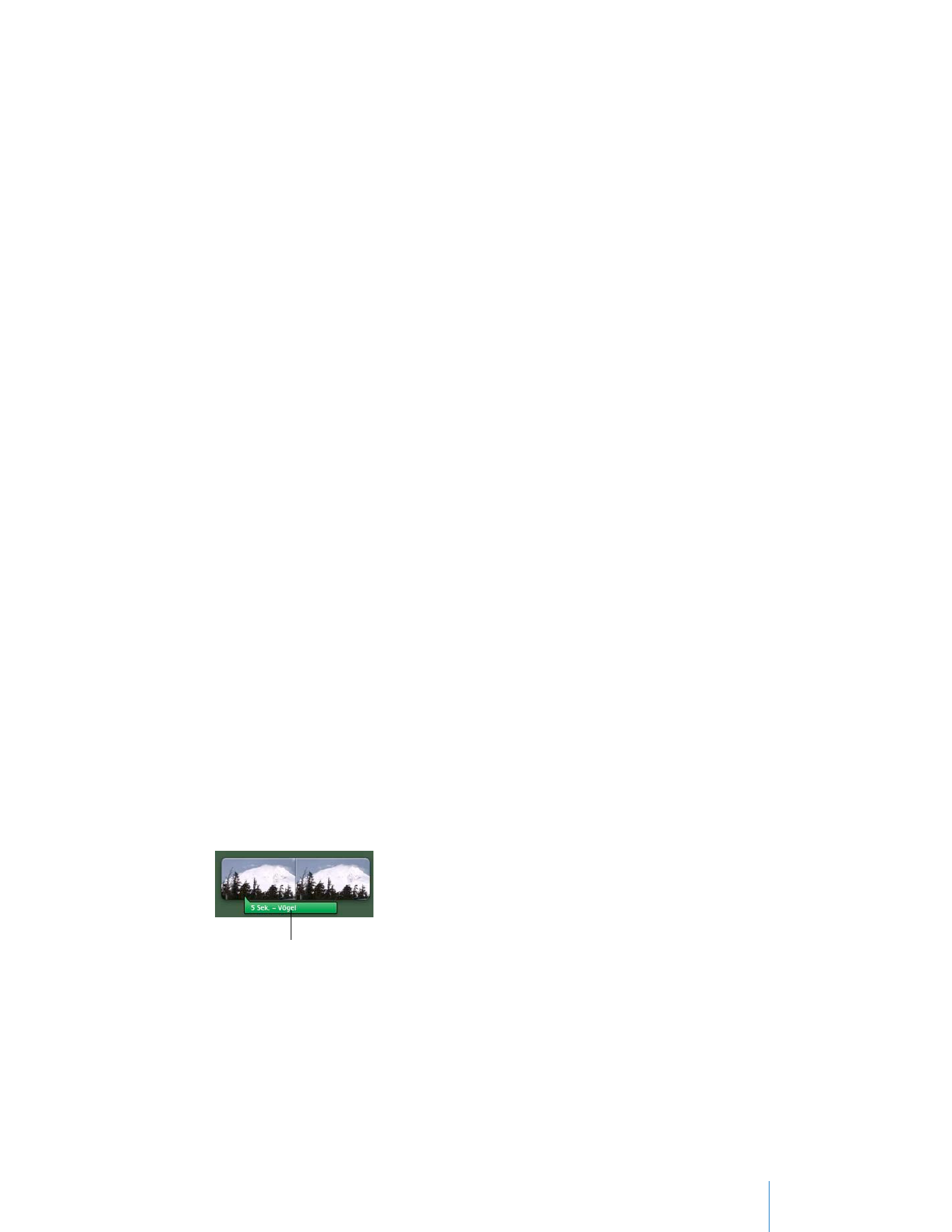
Kapitel 2
Kennenlernen von iMovie
47
Gehen Sie wie folgt vor, um einen bereits erstellten Titel zu bearbeiten:
m
Wählen Sie den Titelbalken durch Doppelklicken aus und nehmen Sie die gewünsch-
ten Änderungen im Bereich „Viewer“ vor.
Gehen Sie wie folgt vor, um einen Titel zu löschen:
m
Wählen Sie den Titelbalken aus und drücken Sie die Rückschritttaste.